Azure portal を使用して、Azure Cosmos DB for MongoDB 仮想コアのメトリックに関するアラートを設定する
適用対象: MongoDB 仮想コア
この記事では、Azure portal を使用して、Azure Cosmos DB for MongoDB 仮想コアの操作メトリックに関するアラートを設定および管理する方法を示します。 Azure サービスの監視メトリックに基づいてアラートを作成し、クラスターを事前に管理できます。
指定したメトリックがしきい値を超えたときにアラートがトリガーされるように設定します。 アラートは条件が最初に満たされたときにトリガーされ、その後も、条件が満たされなくなるまで引き続きトリガーされます。
トリガーされたときに次のアクションを実行するようにアラートを構成できます。
- サービスの管理者/共同管理者に電子メール通知を送信する。
- 指定した追加のアドレスにメールを送信します。
- Webhook を呼び出す。
アラート ルールは、次のツールを使用して構成および管理できます。
Azure Portal でメトリックのアラート ルールを作成する
メトリックに基づいてアラート ルールを作成するには、次の手順に従います。
- Azure portal で、監視する Azure Cosmos DB for MongoDB 仮想コア クラスターを選択します。
- サイドバーの [監視] セクションで、[アラート]、[作成]、[アラート ルール] の順に選択します。
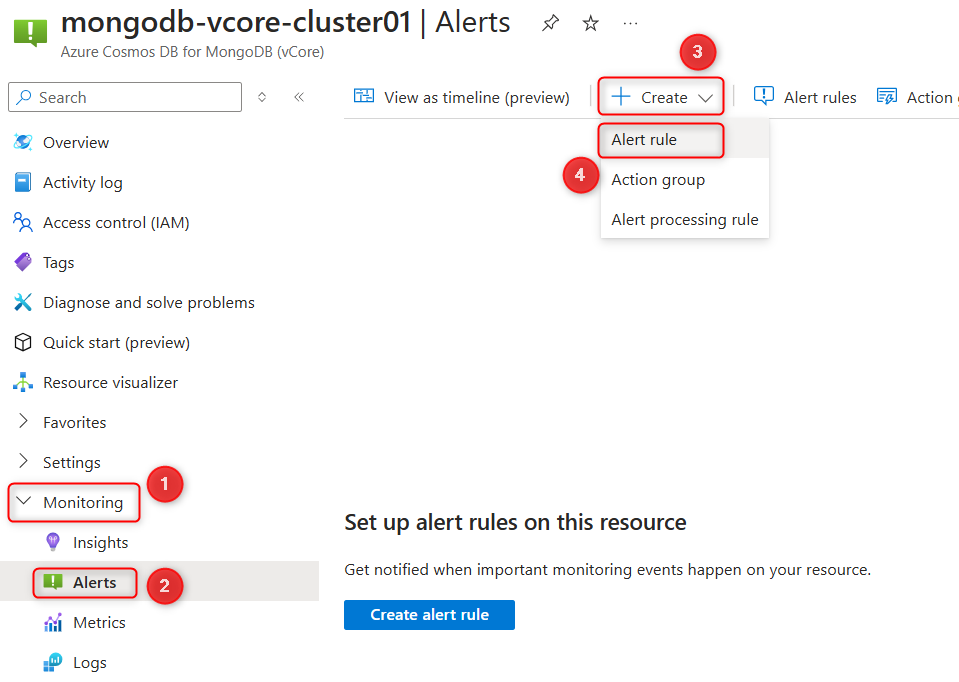
- [条件] タブで、[シグナルの選択] ドロップダウン リストの横にある [すべてのシグナルを表示] を選択します。
- 使用可能なシグナルのリストからメトリックを選びます。 たとえば、[ストレージの割合] を選んでから、[適用] を選択します。
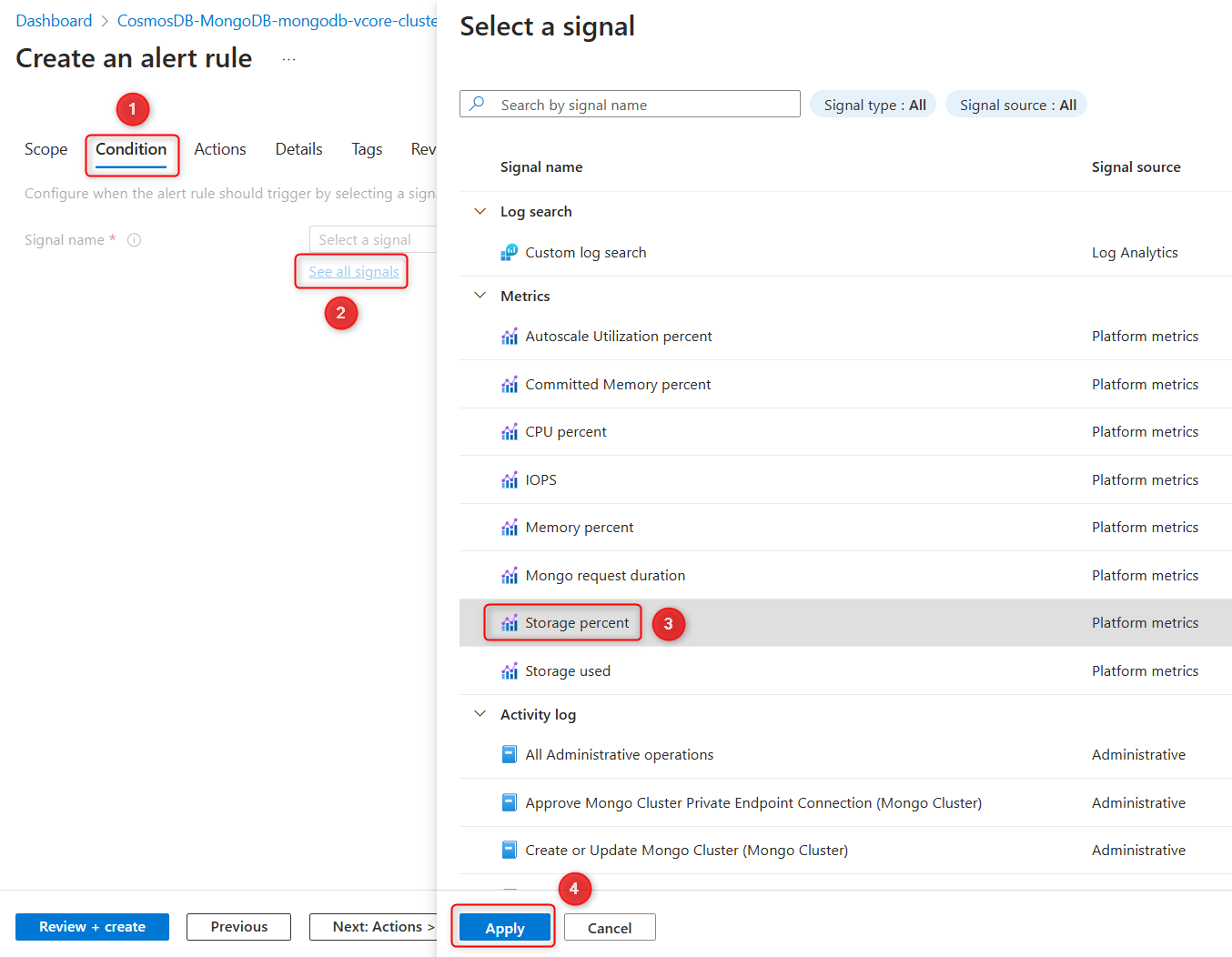
- [アラート ルールの作成] ページの [条件] タブの [アラート ロジック] で、以下を構成します。
- [しきい値] で、[静的] を選択します。
- [集計の種類] は、[平均] を選択します。
- [演算子] として、[次の値より大きい] を選択します。
- [しきい値] には「85」を入力します。
- [アクション] タブを選択します。
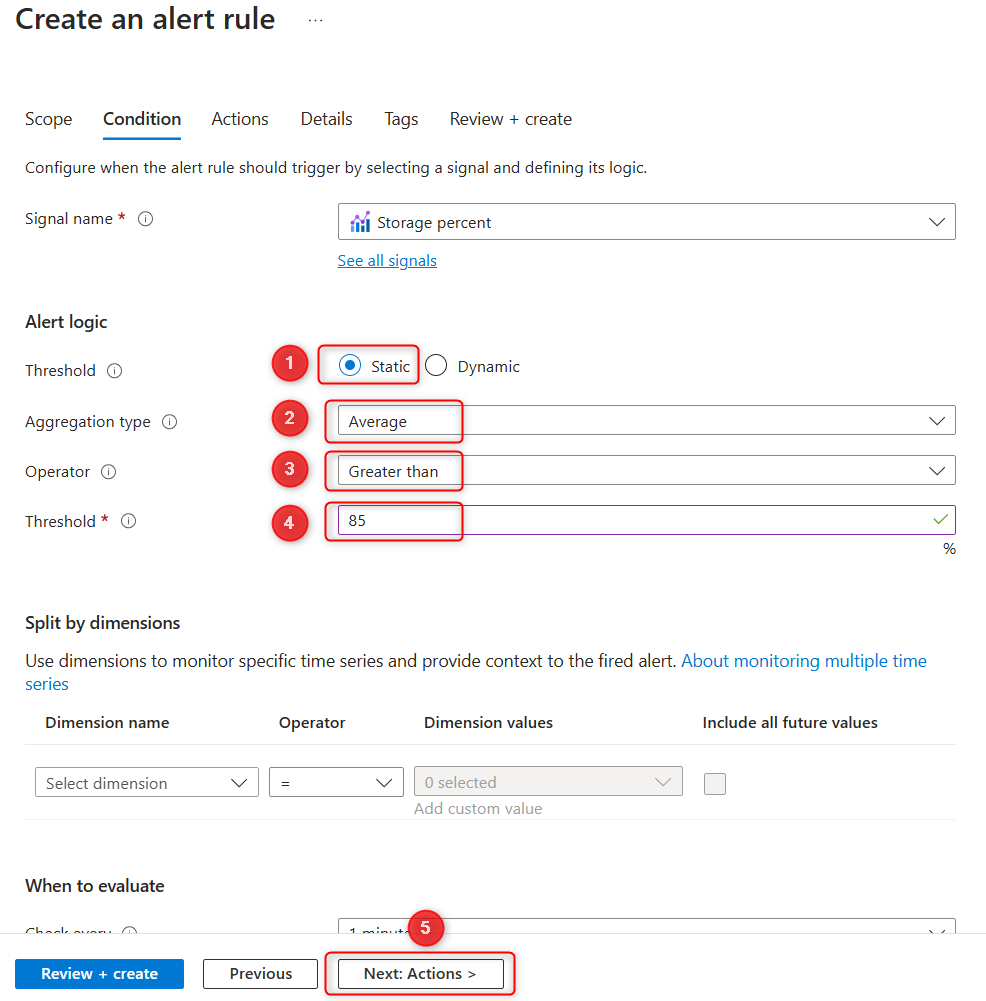
- [アクション グループを使用する] が選択されていることを確認し、[アクション グループの作成] を選び、アラートがトリガーされたときに通知を受け取る新しいグループを作成します。
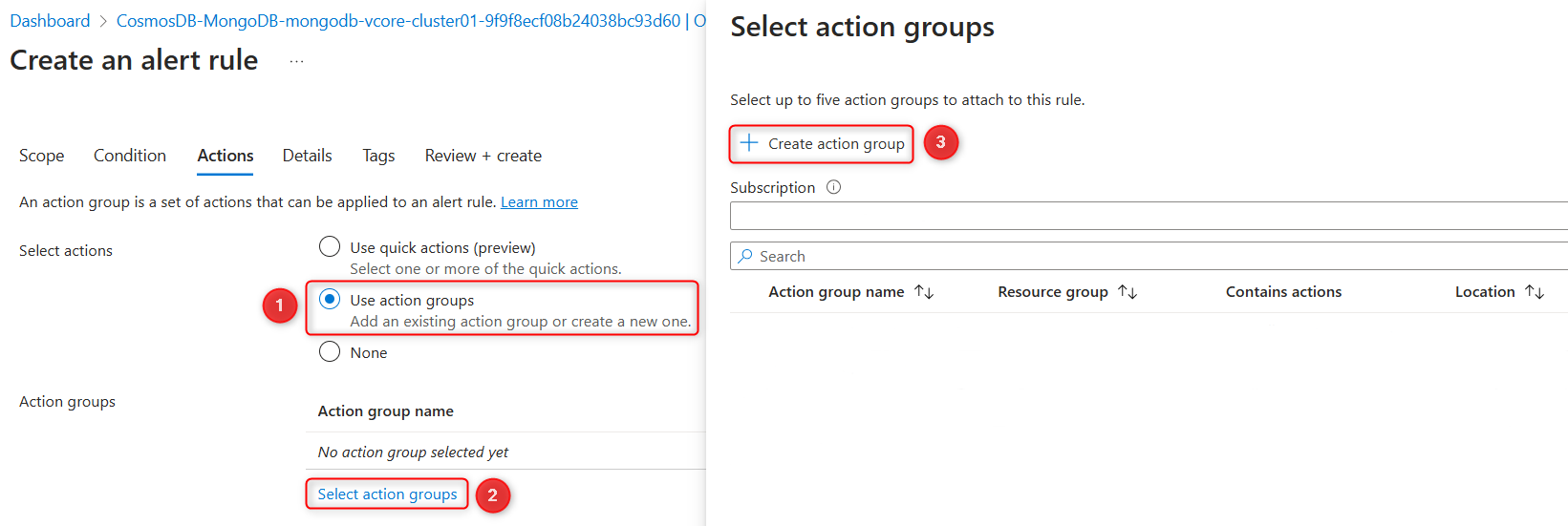
- [アクション グループの作成] フォームで、[サブスクリプション]、[リソース グループ] を確認し、[リージョン] を指定し、グループの [アクション グループ名] と [表示名] を入力します。
- ページの下部にある [次へ: 通知] を選択します。
![Azure portal のアクション グループの [基本] のスクリーンショット。](media/how-to-manage-alerts/action-group-basics.png)
- [通知] タブの [通知の種類] で、[メール/SMS メッセージ/プッシュ/音声] を選択します。
- [メール/SMS メッセージ/プッシュ/音声] フォームで、通知する受信者のメール アドレスと電話番号を入力します。 [OK] をクリックします。
- [アクション グループの作成] フォームで、通知の名前を指定します。
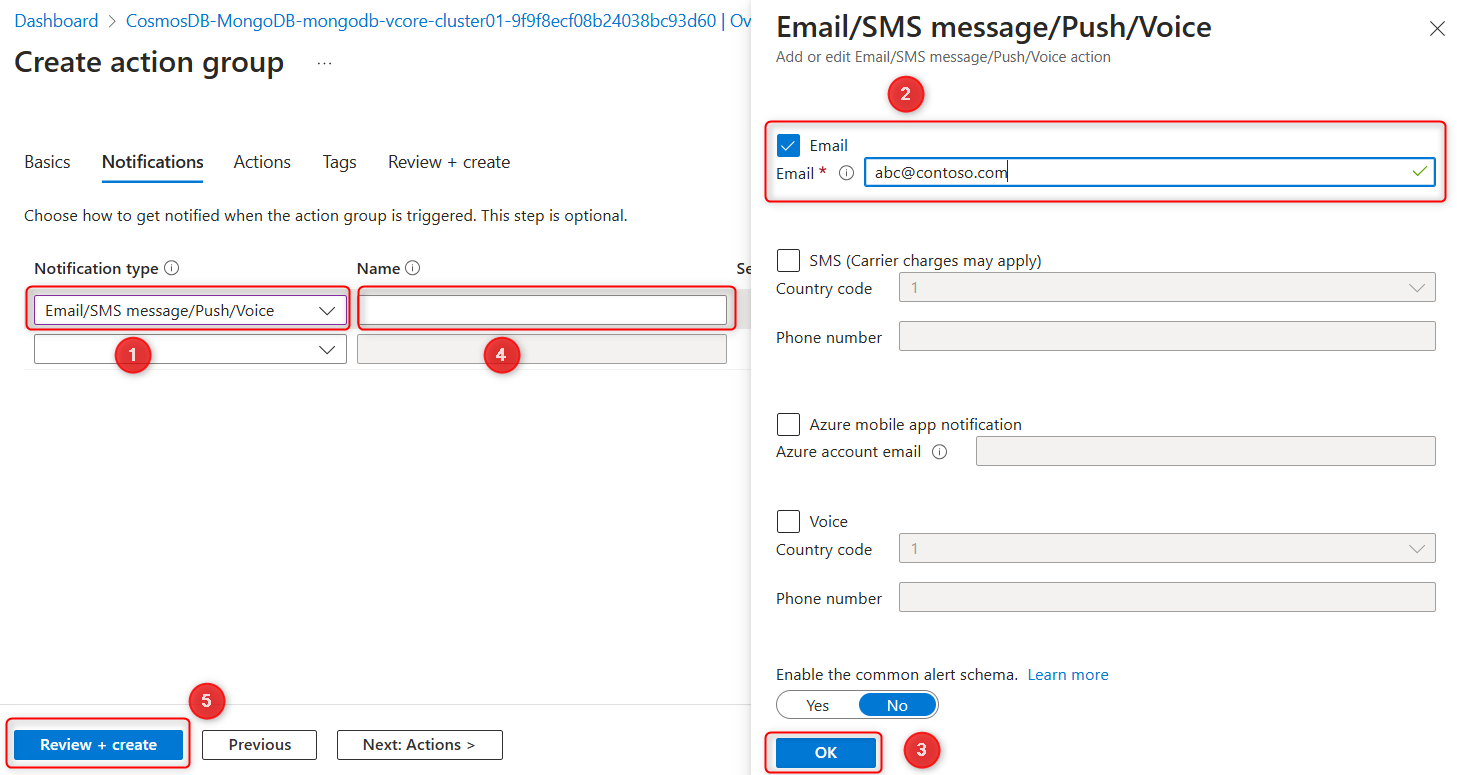
- [確認と作成] を選び、[作成] を選択してアクション グループのセットアップを完了します。
- [アラート ルールの作成] ページの [アクション] タブの [アクション グループ名] の下に新しいアクション グループが表示されます。
- ページの下部にある [次へ: 詳細] を選択します。
![Azure portal の完了したアラート ルールの [アクション] タブのスクリーンショット。](media/how-to-manage-alerts/alert-rules-actions-completed.png)
- [詳細] タブで、アラート ルールの [重大度] レベルを設定します。 ルールに簡単に識別できる名前と、省略可能な説明を指定します。
![Azure portal の完了したアラート ルールの [詳細] タブのスクリーンショット。](media/how-to-manage-alerts/alert-rule-details.png)
- [確認と作成] を選択してから、[作成] を選んでアラート ルールを完了します。 アラートは数分以内にアクティブになり、構成どおりにトリガーされます。
Manage alerts
アラートを作成した後は、いくつかの方法でアラートを表示、変更、または管理できます。
- アラートを無効または有効にし、一時的に停止するか通知の受け取りを再開します。
- アラート ルールを編集または削除します。
アラートにアクセスするには、クラスター プロパティのサイドバーの [監視] セクションで [アラート] を選んでから、ツール バーの [アラート ルール] を選択します。
![Azure portal の Azure Cosmos DB for MongoDB 仮想コアの [アラート] ページのスクリーンショット。](media/how-to-manage-alerts/manage-alerts.png)
推奨されるアラート
Azure Cosmos DB for MongoDB 仮想コア クラスターの監視と保守に役立つ次のアラートをお勧めします。
ディスク領域
ディスク領域の監視は、すべての運用クラスターに不可欠です。 基になるデータベースを正常に機能させるには十分な空きディスク領域が必要です。 ディスクがいっぱいになると、クラスターの物理シャード (ノード) がオフラインになり、使用可能な領域が増えるまで起動が拒否される場合があります。 このような場合は、問題を解決するために Microsoft にサポート リクエストを送信する必要があります。
非運用環境を含め、すべてのクラスター内のすべてのノードにディスク領域アラートを設定することをお勧めします。 ディスク領域の使用量アラートでは、ノードの正常性を維持するための事前措置を取るのに役立つ早期警告が提供されます。
最良の結果を得るには、75%、85%、95% の使用量しきい値で一連のアラートを設定します。 高速インジェストではすぐにディスクがいっぱいになる可能性があるため、選択する具体的な割合は、データ インジェストの速度によって異なる場合があります。
ディスク領域を解放するために、次の操作を検討してください。
- データ保持ポリシーを確認し、可能な場合は古いデータをコールド ストレージに移動します。
- 必要に応じて、ノード容量を増やします。 各ノードでは、最大 32 TiB のストレージをサポートできます。
CPU 使用率
CPU 使用率の監視は、パフォーマンス ベースラインを確立するのに役立ちます。 たとえば、通常はクラスターの CPU 使用率が 40% から 60% 程度である場合、95% への急増は異常を示している可能性があります。
CPU 使用率の急増は、有機的成長または非効率的なクエリの結果として生じる可能性があります。 CPU 使用率アラートを作成するときは、持続的な増加を検出し、瞬間的な急増を無視するように長い集計期間を設定します。 より長い集計期間は、クラスター コンピューティングのスケールアップまたはスケールダウンの決定に役立ちます。 CPU 使用率が定期的に急増し、その間の谷の期間が長くなるなど、ビジネス パターンがあるワークロードの場合は、自動スケーリング コンピューティングの使用を検討してください。
これらのアラートを設定すると、Azure Cosmos DB for MongoDB 仮想コア クラスターを事前に監視および管理して、高可用性とパフォーマンスを維持できます。